Tu primera vez en Flickr: Busca tus amigos en Flickr
En este capÃtulo aprenderemos sobre los contactos en Flickr. FÃjate cómo ha ido cambiando la página principal de tu espacio a medida que hemos ido pasando por el resto de capÃtulos "Tu primera vez en Flickr".
 Pulsamos sobre el paso 3 "Busca tus amigos en Flickr"  Explicaremos primero la opción 2 y luego la 1. Una vez hayas leÃdo las dos opciones, elige. Como ya hemos repetido en muchas ocasiones, tranquil@, agregar contactos, modificarlos y eliminarlos podrás hacerlo siempre que quieras. 2) Buscar a las personas que ya están en Flickr: si sabes que conocid@s, amig@s y familiares tuyos están en Flickr, prueba a poner el nombre y apellido/s de uno/a y pulsa sobre BUSCAR.
1) Usar una libreta de direcciones existente: esta opción sólo es válida si tu correo electrónico es de Yahoo, Gmail o Hotmail.
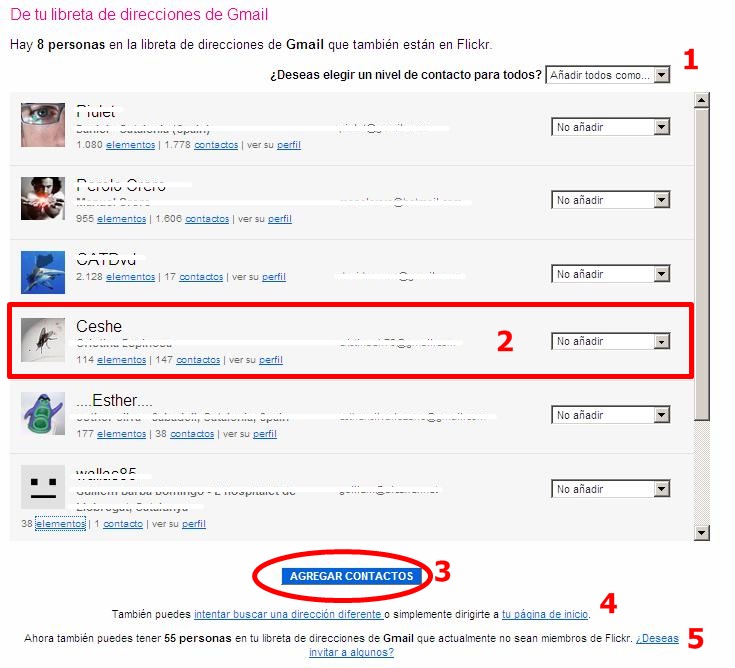 1. NIVEL DE CONTACTOS: si hacemos clic en el menú desplegable, podremos elegir si estos contactos queremos, además, agregarlos como amigos o familiares. 2. OPCION DE CADA CONTACTO: o bien, puedes escoger una opción diferente para cada contacto. 3. AGREGAR CONTACTOS: pulsa este botón cuando estés list@. 4. Esta opción te puede resultar útil si tienes más de una cuenta de correo o por si no quieres agregar a ninguno de estos contactos y quieres volver a tu página de inicio. 5. INVITAR: ¿conoces a alguna persona que pueda estar interesada en unirse a Flickr? envÃale un correo electrónico para que se apunte. Si has elegido algun contacto de la lista y has pulsado sobre AGREGAR CONTACTOS... ¡FELICIDADES! ya tienes tu primer contacto.  Cuando agregamos a un contacto en Flickr, el otro contacto no está obligado a añadirnos a nosotr@s, aunque acostumbremos a "aceptarnos" mútuamente. Cuando agregamos a un contacto en Flickr -que no es un conocido fuera de la comunidad- es porque nos gusta su galerÃa y estamos interesad@s en visitarla a menudo.  Esta obra es publicada bajo una licencia Creative Commons. |
|
Autor(es): Cristina Espinosa Hernández
Organización: Club Infantil i Juvenil Bellvitge |
